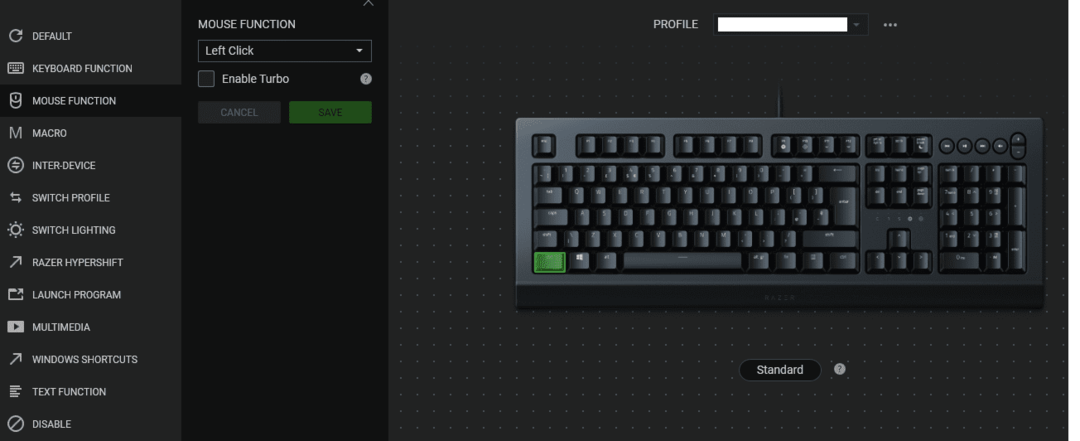Razer nudi širok raspon tipkovnica koje pozivaju da se svime upravlja pomoću svog softvera Razer Synapse 3.0. Ovaj softver omogućuje vam upravljanje svime na tipkovnici, uključujući opcije pozadinskog osvjetljenja, integracije s aplikacijama i radnju vezanu za tipke. Upravljanje ovim funkcijama u početku može izgledati pomalo zastrašujuće, ali je zapravo relativno jednostavno.
Da biste ponovno povezali ključ, prvo morate otvoriti Razer Synapse 3.0, a zatim pretražiti podkarticu "Prilagodi" na kartici "Tipkovnica". Na ovoj kartici vidjet ćete prikaz svoje tipkovnice, kliknite na tipku koju želite ponovno povezati.
Savjet: dvije tipke se ne mogu vratiti, Windows tipka i funkcijska tipka "fn" koje se koriste za funkciju Hypershift.
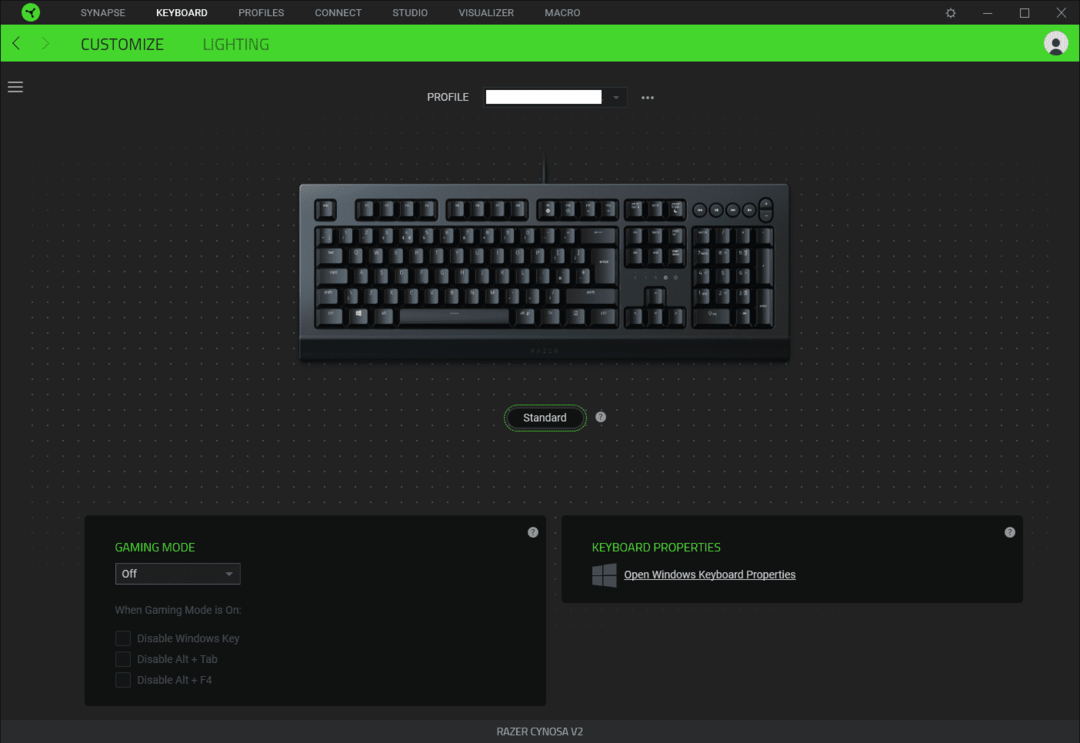
Nakon što odaberete ključ koji želite ponovno povezati, dva stupca će se pojaviti na lijevoj strani, omogućujući vam da odaberete kategoriju funkcije koju želite postaviti, a zatim i specifično vezanje.
Kategorije funkcionalnosti
Najviša kategorija je "Zadano" što vam omogućuje da jednostavno vratite tipku na zadanu postavku. Ispod su "Funkcija tipkovnice" i "Funkcija miša" koja vam omogućuje da postavite tipku na drugu tipku tipkovnice ili tipku miša. "Makro" vam omogućuje da konfigurirate ključ za aktiviranje unaprijed konfigurirane makronaredbe i pruža vezu na stranicu za kreiranje makronaredbe.
“Inter-device” zahtijeva drugi uređaj kompatibilan s Razer Synapse 3.0 i omogućuje vam promjenu postavki na tom drugom uređaju; na primjer, možete promijeniti osjetljivost vašeg miša. "Promjena profila" omogućuje vam prebacivanje na drugi profil tipkovnice, koji bi mogao biti prilagođeniji. Prekidač osvjetljenja omogućuje vam odabir osnovne opcije pozadinskog osvjetljenja, ali ne i bilo koje od naprednih prilagođenih opcija. “Razer Hypershift” povezuje ključ da djeluje kao drugi aktivacijski ključ za Hypershift.
Savjet: "Hypershift" je naziv robne marke za sekundarnu funkcionalnost, omogućuje vam da povežete drugu funkciju s tipkom.
"Program za pokretanje" omogućuje vam da konfigurirate ključ za pokretanje aplikacije ili otvaranje web stranice. "Multimedija" vam omogućuje da konfigurirate multimedijsku opciju kao što je promjena glasnoće, pauziranje ili utišavanje mikrofona. "Windows prečaci" pružaju popis uobičajenih radnji sustava Windows kao što su kopiranje i lijepljenje. "Funkcija teksta" vam daje mogućnost da tipkom upišete prilagodljivu poruku uključujući emoji. Konačno, "Disable" potpuno onemogućuje ključ.

Nakon što odlučite na koju funkciju vezati ključ, kliknite "Spremi" i funkcija će se primijeniti. Kada se tipka vrati od svoje izvorne funkcije, bit će označena zelenom bojom na slici tipkovnice, što će vam također omogućiti da lako vidite koje su se tipke vratile.